Op afstand uitloggen via WhatsApp Web en Desktop onder de knie krijgen
In de snelle digitale wereld van vandaag is het gebruik van de WhatsApp desktop-app steeds populairder geworden onder gebruikers. Velen vinden het echter lastig om uit te loggen van WhatsApp Web nadat ze hun mobiele apparaten hebben gekoppeld. Of u nu surft vanaf een gedeelde computer in een café of een openbare bibliotheek, weten hoe u uitlogt van WhatsApp Web is essentieel voor het behouden van uw privacy en veiligheid.
Waarom op afstand uitloggen belangrijk is
Wanneer u WhatsApp Web op een openbare computer gebruikt, kan uw sessie actief blijven als u vergeet uit te loggen. Dit kan uw persoonlijke berichten en account blootstellen aan anderen die mogelijk hetzelfde apparaat na u gebruiken. Hier is een eenvoudige handleiding over hoe u zich effectief kunt afmelden bij WhatsApp Web en de WhatsApp-desktopapplicatie met uw smartphone.
Stapsgewijze handleiding voor extern afmelden
- Stap 1: Start WhatsApp op uw smartphone
Begin met het openen van de WhatsApp-app op uw Android- of iPhone-apparaat.
- Stap 2: Toegang tot het menu
Tik op de drie puntjes in de rechterbovenhoek (of op het instellingenpictogram op de iPhone) om toegang te krijgen tot extra opties.
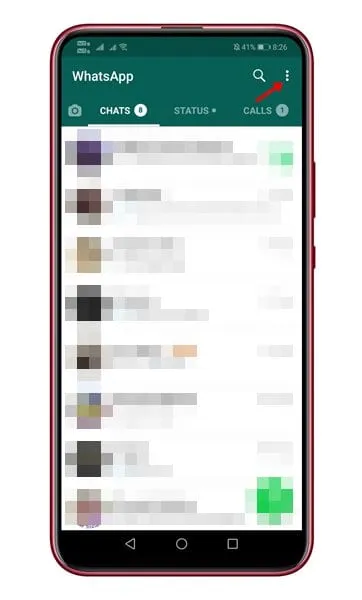
- Stap 3: Open gekoppelde apparaten
Selecteer Gekoppelde apparaten (soms ook WhatsApp Web genoemd ) in het keuzemenu.

- Stap 4: Bekijk actieve sessies
U ziet een lijst met alle apparaten die momenteel uw WhatsApp-account gebruiken. Deze pagina toont recente activiteit, waardoor u eenvoudig ongewenste sessies kunt identificeren.
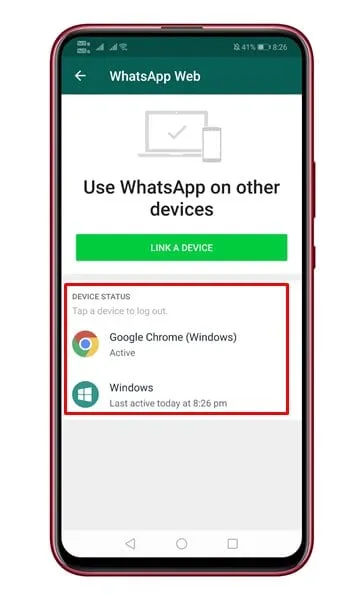
- Stap 5: Controleer de laatste actieve status
Controleer voor elk apparaat de laatste actieve datum en tijd. Deze informatie is essentieel om te bepalen of uw account nog steeds ergens is aangemeld waar u niet wilde zijn.
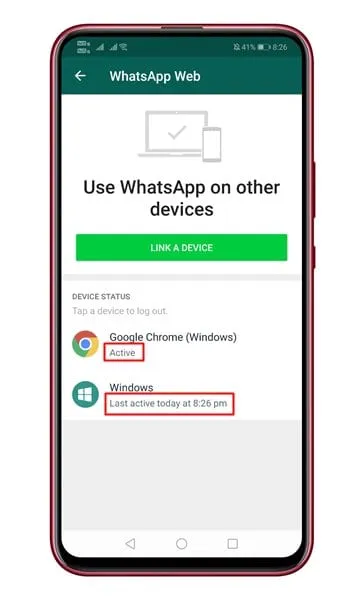
- Stap 6: Uitloggen bij actieve sessies
Om een sessie te beëindigen, tikt u eenvoudig op de naam van het apparaat en kiest u Uitloggen. Hiermee wordt u onmiddellijk afgemeld van alle actieve WhatsApp Web- en desktopsessies.
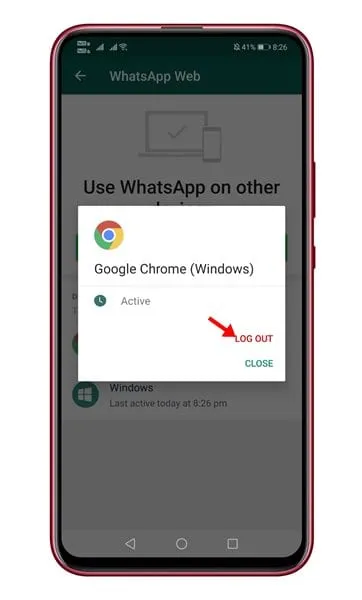
Laatste gedachten
Door deze eenvoudige stappen te volgen, kunt u eenvoudig uw privacy beschermen en ervoor zorgen dat uw WhatsApp-sessies veilig zijn. Als u nog vragen hebt over dit proces, kunt u gerust contact met ons opnemen in de opmerkingen. Uw inzichten en ervaringen zijn waardevol, dus aarzel niet om deze gids te delen met vrienden en familie om hen ook veilig te houden!
Veelgestelde vragen
1. Kan ik mij vanaf mijn mobiele apparaat afmelden bij WhatsApp Web?
Ja, u kunt zich eenvoudig afmelden bij WhatsApp Web met uw smartphone. Ga hiervoor naar het gedeelte Gekoppelde apparaten in de WhatsApp-app.
2. Wat gebeurt er als ik uitlog uit een actieve sessie?
Als u zich afmeldt bij een actieve sessie, wordt uw toegang op het apparaat waarop u WhatsApp gebruikte beëindigd. Zo kan niemand anders uw berichten lezen of toegang krijgen tot uw account.
3. Kan ik zien waar ik momenteel ben ingelogd op mijn WhatsApp-account?
Absoluut! In het gedeelte Gekoppelde apparaten kunt u alle actieve sessies bekijken, samen met de laatste actieve datum en tijd, wat u helpt te controleren waar uw account is ingelogd.